Karta [Písmo]
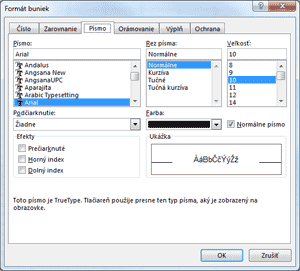
Písmo
Tu si môžeme vyberať typ fontu – písma. Najpoužívanejšie písma sú bežne vo Windowse napr.:
| [Arial] | 1234567890 |
| [Times New Roman] | 1234567890 |
| [Verdana] | 1234567890 |
| [Calibri] | 1234567890 |
Pri výbere vidíme v [Ukážke] (vpravo dolu), ako písmo vyzerá.
Rez písma
Doladenie vzhľadu písma skosením [Kurzíva] alebo zhrubnutím [Tučné]. Prípadne ich kombináciou.
Veľkosť
Môžeme si vybrať zo zoznamu alebo zadať vlastnú veľkosť (aj mimo zoznamu, napr. 13).
8 9 10 11 12 13 14 , …
Podčiarknutie
Na výber sú:
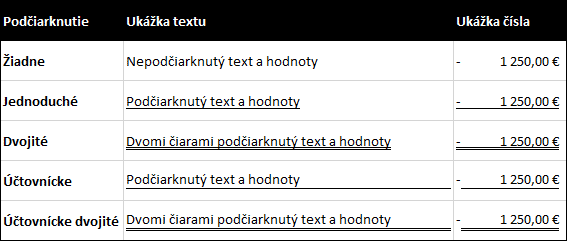
Farba
Tu si môžeme ľubovoľne vybrať farbu písma a podčiarknutia.
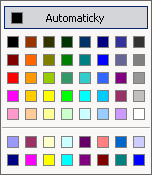
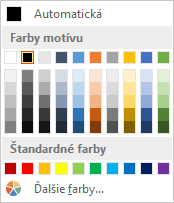
Normálne písmo
Ak je zaškrtnuté políčko [Normálne písmo], bude zmenený [Normálny štýl] písma na nami zvolený v dialógu – vtedy aj uvidíme vo [Formáte buniek] len kartu [Písmo].
Efekty
- Prečiarknuté – vybraný text bude prečiarknutý, napr. ak nechceme vymazať neplatný údaj, ale len zvýrazniť, že je neplatný.
- Horný index – zobrazí text zmenšený a v hornej časti (riadka bežného textu). Napr. 20 m².
- Dolný index – to isté, len v dolnej časti.
Písmo môžeme formátovať ako celé bunky alebo len výber časti textu v bunke, ktorú vyberieme.
Pozn.: Odporúčam, ak nemusíme, nepoužívajme na niektoré situácie horný index. Tipy nájdete [tu].
Karta [Orámovanie]
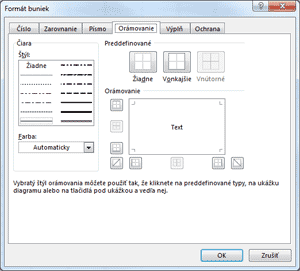
Pre orámovanie je veľmi podstatné aké bunky si vyberieme. Najlepšie to uvidíme, ak si raz vyberieme len jednu bunku a pôjdeme formátovať orámovanie a druhýkrát ak si vyberieme celú tabuľku.
Dialóg pre orámovanie vo verzii 2003 má iné poradie vlastností a nástrojov.
Ako prvé si vyberieme vlastnosti čiary v oblasti [Čiara]:
- Štýl – vyberáme vzhľad čiary a jej hrúbku.
- Farba – rovnaké možnosti, ako pri farbe písma.
Potom použijeme nástroje na prekreslenie konkrétnych čiar vo vybranej časti hárka. Vždy máme naznačený výber buniek a v ňom vyznačené neprerušovanou čiarou, o aké prekreslenie sa jedná. Napr. ak potrebujeme prekresliť z vybraných buniek len spodnú časť, tak si zvolíme tlačítko ![[Tlačítko Office]](../obrazky/tlacitka/tlOffice16.png) alebo klikneme v ukážke na spodnú časť:
alebo klikneme v ukážke na spodnú časť:
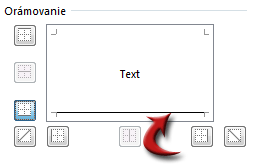
Karta [Výplň] (Vzorky – 2003)
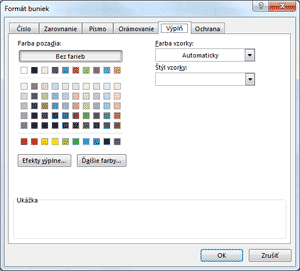
Výplň je vlastne pozadie bunky (za textom).
Máme tu k dispozícií základné možnosti:
- Bez výplne - bez farieb
- Konkrétna farba
- Od verzie 2007 Efekt výplne
- Vzor
Bez výplne
Na pozadí bunky nebude definovaná žiadna farba. Štandardne je aj tak zobrazená biela, ale len preto, že to väčšinou tlačíme na papier, ktorý je biely.
Ak sa nezobrazuje pomocná mriežka v niektorých bunkách, tak je to preto, že je zvolená biela výplň bunky. Je potrebné si zvoliť [Bez výplne]. Štandardne, ak je zvolená akákoľvek farba výplne, Excel nezobrazuje pomocné orámovanie buniek.
Konkrétna farba
Vyberieme si farbu, akou potrebujeme mať vyplnené bunky, ktoré sme si vybrali. Od verzie 2007 si môžeme vybrať aj iné ako štandardné farby voľbou [Ďalšie farby].
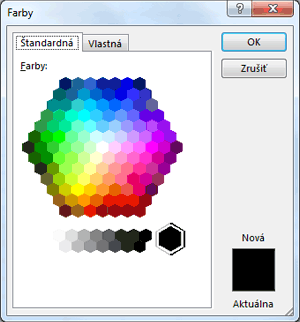
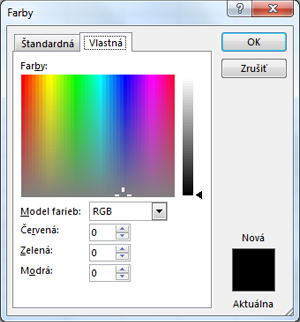
[Vlastné] by sme mohli použiť napr. vtedy, ak potrebujeme presne dodržať farby firmy a vieme presné nastavenie jednotlivých kanálov napr. RGB. Tým si jednoducho zvolíme správnu farbu číselnými hodnotami. A nemusíme ju len odhadovať.
Efekt výplne
Efektom môžeme vytvoriť prechodovú výplň dvoch farieb. V oblasti [Farby] si vyberieme postupne obe farby, medzi ktorými potrebujeme vytvoriť prechod. V oblasti [Štýly tieňovania] a následne [Varianty] vytvoríme konkrétny spôsob výplne.

Karta [Ochrana]
Tieto nastavenia sú pre pokročilejších používateľov Excelu. Slúži na zabezpečenie dokumentu.
Vlastnosti, ktoré tu môžeme meniť, samé nič nespravia. Je to len definícia, ako sa majú bunky (ich obsah) správať, ak uzamkneme celý hárok. Túto tému si popíšeme v časti pre pokročilých.
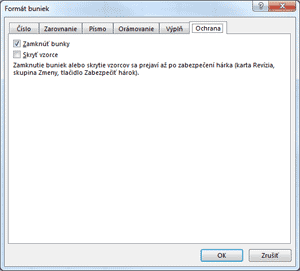
V ďalšej časti si prejdeme zopár praktických príkladov formátovania tabuliek.
